
ची नवीनतम आवृत्ती उबंटू 15.10 त्याच्या मते चव मध्ये, जीनोम ज्यांना नवीन काळांशी जुळवून घेण्याची इच्छा आहे त्यांच्यासाठी उदासीनांसाठी छान डेस्कटॉप आहे. "विली वेरूवॉल्फ" (स्पॅनिश भाषेत वेअरवॉल्फला समकक्ष असे काहीतरी) आणि डेबियन .9.0 .० "स्ट्रेच" डिस्ट्रॉवर आधारित, ते प्रस्तुत करते त्याच्या मुख्य कादंब .्या त्याचे पुढील भाग यावर परिणाम करतात:
- सॉफ्टवेअर सेंटर रद्द केले आहे ज्यामुळे वापरकर्ता समुदायाकडून थोडी टीका झाली. त्याऐवजी उबंटू मेट वेलकम नावाचे नवीन साधन समाविष्ट केले गेले आहे, जे बदल दिल्यास एक चांगला निर्णय घेतल्यासारखे दिसते आहे.
- डेस्क मते 1.10 डीफॉल्टनुसार समाकलित केले गेले आहे मध्ये अद्ययावत-व्यवस्थापक -डी y do-प्रकाशन-अपग्रेड करा, म्हणून उबंटू 15.04 MATE वरुन Ubuntu 15.10 MATE वर श्रेणीसुधारित करणे शक्य आहे.
- ए तृतीय-पक्ष ड्राइव्हर्स् निवडण्यासाठी नवीन साधन जे तुम्हाला संघात वापरायचे आहे.
प्रत्येक आवृत्ती प्रमाणे, डिस्ट्रॉसचे पारंपारिक पॅकेज बनवणारे विविध प्रोग्राम्स अद्ययावत केले गेले आहेत आणि काही लहान बग निश्चित केले गेले आहेत ज्यामुळे प्रणालीची स्थिरता सुधारते आणि ऑफर रास्पबेरी पाई 2 सह सुसंगतता वाढली.
उबंटू 15.10 मते सिस्टम स्थापना
प्रत्येक उपलब्ध लिनक्स वितरण, आम्ही सिस्टम प्रतिमा प्राप्त करुन प्रारंभ करू ज्यावरून संगणकावर स्थापित करा आणि प्रतिमा डिस्कवर बर्न करा किंवा आभासी मशीन तयार करण्यासाठी आयएसओ फाइल वापरा. डिस्क किंवा प्रतिमेवरून संगणक प्रारंभ केल्यामुळे आम्ही सिस्टम इंस्टॉलेशन मेनूमध्ये प्रवेश करू जे मागील आवृत्त्यांच्या सरलीकृत आणि किमान परंपरेचे अनुसरण करते.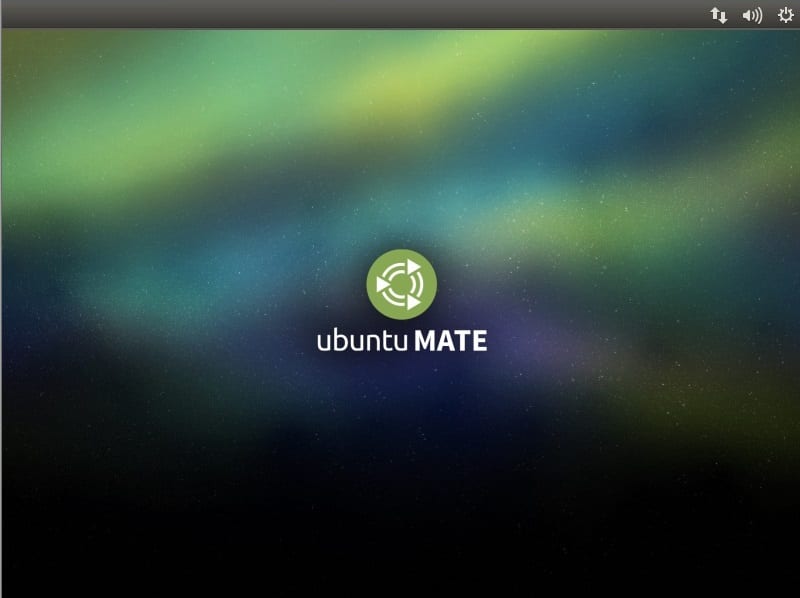
आम्ही आपली भाषा निवडू आणि आम्ही पर्यावरणाच्या उपलब्ध पर्यायांपैकी एक निवडू: सिस्टमला आमच्या गरजा व रुची योग्य आहे की नाही हे तपासण्यासाठी त्याची चाचणी घ्या किंवा ती आमच्या संगणकावर थेट स्थापित करा.
मग सामान्य पडताळणी केली जाईल इंस्टॉलेशन प्रोग्रामची, जसे की आमच्या कॉम्प्यूटर स्टोरेज युनिट्स आणि नेटवर्क कनेक्टिव्हिटी वर उपलब्ध जागा. जरी, बॉक्स चेक करून, स्थापनेदरम्यान दिसून आलेली नवीनतम अद्यतने अद्यतने डाउनलोड करण्याची शक्यता आहे हा पर्याय संपूर्ण स्थापना प्रक्रिया धीमा करेल. त्याचप्रमाणे, आमच्याकडे ड्रायव्हर्सच्या बाबतीत विशिष्ट आवश्यकता असल्यास तृतीय-पक्ष सॉफ्टवेअर वापरण्याचा पर्याय आहे प्लगइन. आम्ही सुरू ठेवा क्लिक करा.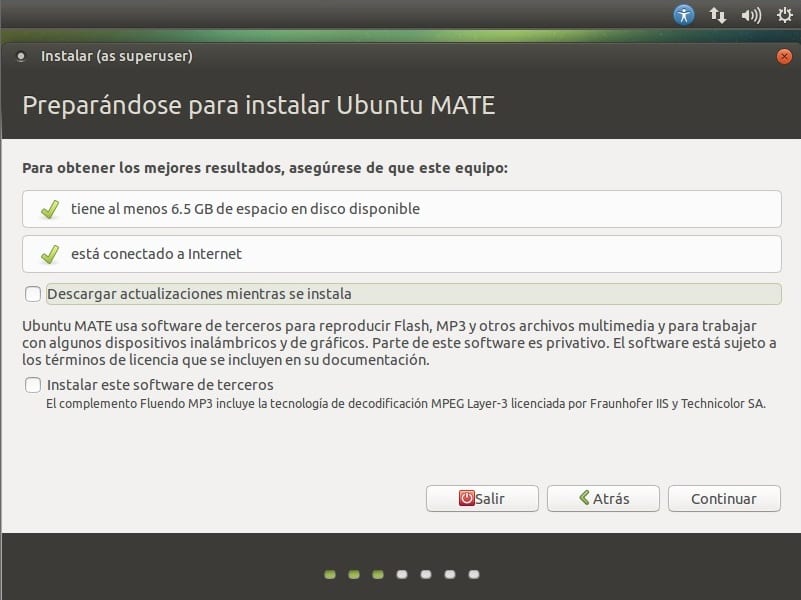
पुढच्या भागात आमच्या युनिटचे विभाजन करण्यासाठी वेगवेगळे पर्याय दिले आहेत. जसे की आम्ही एक स्वच्छ स्थापना करणार आहोत आणि आम्हाला डिस्क विभाजनासारख्या प्रगत विषयात जायचे नाही, आम्ही डीफॉल्टनुसार दिसणारा पहिला पर्याय निवडू आणि आम्ही स्थापनेसह पुढे जाऊ. काय माहित आहे ही प्रक्रिया डेटासाठी विध्वंसक आहे आणि परत येण्यासारखी नाही, म्हणून आपल्याला अधिक माहिती हवी असल्यास आपण यास भेट देऊ शकता विशिष्ट मार्गदर्शक.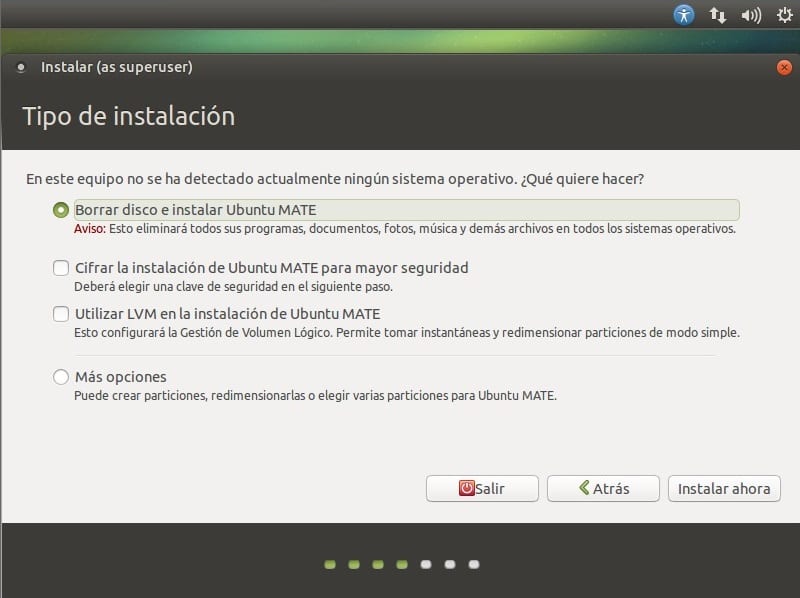
मग आम्ही करू शकतो नकाशावर आमचे स्थान निवडा. हा पर्याय सिस्टम टाइम झोन समायोजित करणे आहे. डीफॉल्टनुसार हे आमचे प्रदेश शोधले आहे म्हणून आम्हाला फक्त त्यावर क्लिक करावे लागेल सुरू ठेवा.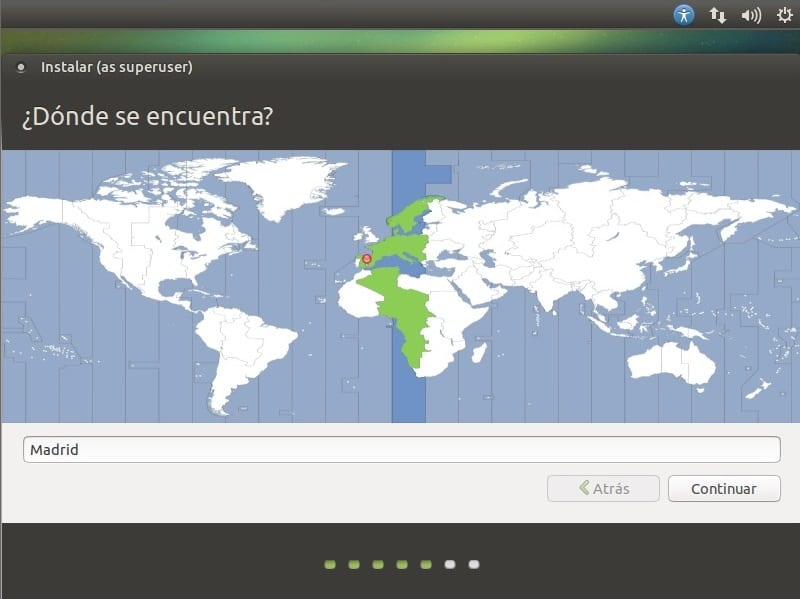
या चरणात सिस्टम आम्हाला विचारते आमचा कीबोर्ड लेआउट आमच्या भाषेतून. आम्ही डीफॉल्टनुसार एक निवडू किंवा आम्ही आमच्या आवडीनुसार बदलू. पुढे आपण सुरू ठेवा बटण दाबू.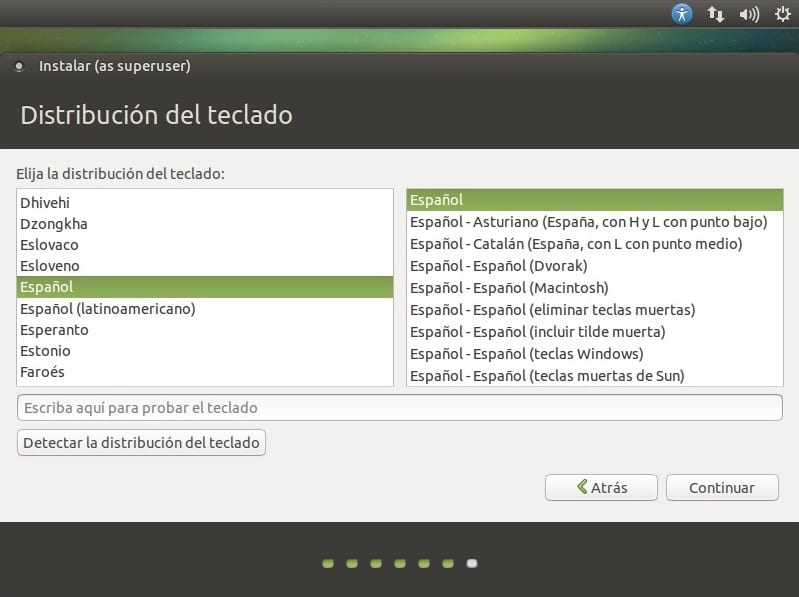
या चरणात आम्ही मुख्य वापरकर्ता कॉन्फिगर करू संघाचा. आम्ही आवश्यक डेटा भरू आणि स्थापना प्रक्रिया सुरू ठेवू.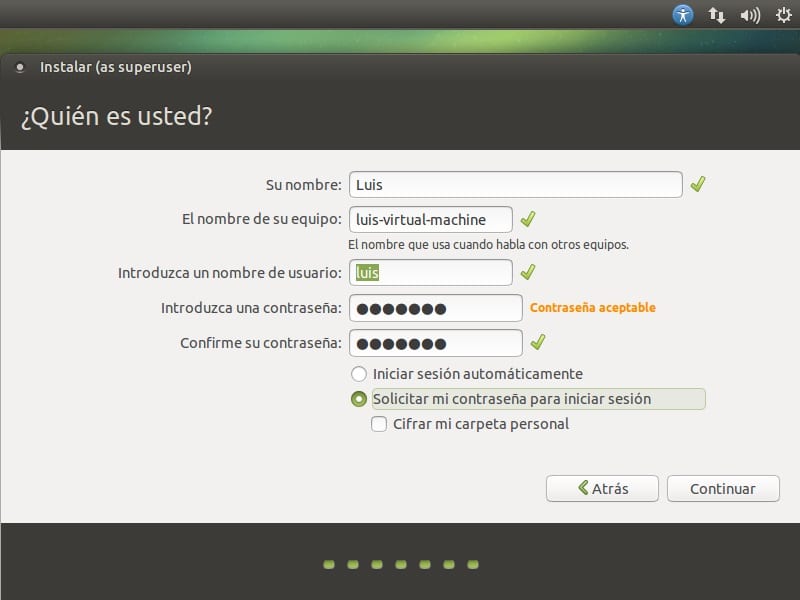
एकदा ही पायरी पूर्ण झाल्यानंतर, सिस्टमची स्थापना सुरू होईल, जे घेण्यास लागणा time्या वेळेमुळे आम्हाला काही मिनिटांसाठी स्क्रीनपासून दूर जाऊ देते. पूर्ण झाल्यावर आम्हाला चाचणी सुरू ठेवण्याचा पर्याय देण्यात येईल distro किंवा खरोखर सिस्टम वापरणे प्रारंभ करण्यासाठी संगणक रीबूट करा. आम्ही हा दुसरा पर्याय निवडू आणि संगणकाची रीस्टार्टिंग पूर्ण होईपर्यंत प्रतीक्षा करू. संगणक शेवटी सुरू होते तेव्हा आम्ही आपला डेस्कटॉप वापरण्यास तयार दिसेल.
प्रथम कॉन्फिगरेशन चरण
सिस्टम स्थापित केल्यानंतर, आमच्या कार्यसंघाला काम करण्यास सज्ज व्हायच्या अशा क्रियांची मालिका करणे सोयीचे आहे. आम्ही खाली काय आहेत तपशीलवार प्रतिष्ठापन पूर्ण केल्यावर तुम्ही लागू करावे अशा सामान्य आज्ञा आपल्या उबंटू मते 15.10.
सिस्टम अपग्रेड करा
sudo apt-get update && sudo apt-get upgrade
जावा स्थापित करा
sudo apt-get install oracle-java7-installer
व्हीएलसी मीडिया प्लेयर स्थापित करा
sudo apt-get install vlc
शेवटी, आम्ही सिस्टम सेटिंग्जमध्ये प्रवेश करू आणि टॅबवर जाऊ सुरक्षा आणि गोपनीयता. येथून आपण कॉन्फिगर करू शकतो eमी आमच्या आवडीनुसार प्रणाली. असल्याने सॉफ्टवेअर आणि अद्यतनेआपण टॅब निवडू अतिरिक्त ड्रायव्हर्स आणि आम्ही ते निवडू शकतो ड्राइवर आम्हाला आमच्या सिस्टमचा वापर करायचा आहे. यासह आम्ही आमच्या सिस्टमची स्थापना आणि कॉन्फिगरेशन पूर्ण केले.
उबंटू मेट एक आश्चर्यकारक गोष्ट आहे, मी ही आवृत्ती 15.10 वापरत आहे डीफॉल्ट फॉन्ट म्हणून कॅपर्टीनो पॅनेल लेआउट आणि हेलवेटिका. हे फॅन्सी दिसत आहे !!
हॅलो, मला एक समस्या आहे मी mp3 मध्ये कोणतीही फाइल पुनरुत्पादित करू शकत नाही. होय, मी आधीपासूनच प्रतिबंधित पॅकेज स्थापित केले आहे परंतु ते अद्याप एमपी 3 मध्ये काहीही प्ले करत नाही. मी काय करु?
मी जावा स्थापित करण्याचा प्रयत्न केला, परंतु पॅकेज सापडला नाही. हे स्थापित करण्यासाठी मी काय करू शकतो?
माझ्याकडे उबंटू मेट 15.10 आहे
sudo apt-get oracle-java7-installer स्थापित करा
पॅकेज सूची वाचत आहे ... पूर्ण झाले
अवलंबन वृक्ष तयार करणे
स्थिती माहिती वाचत आहे ... पूर्ण झाले
ई: ओरॅकल-जावा 7-इंस्टॉलर पॅकेज आढळू शकले नाही